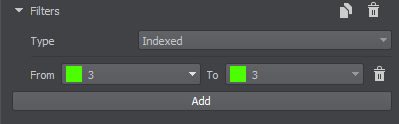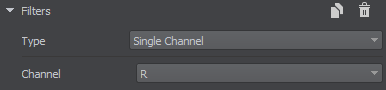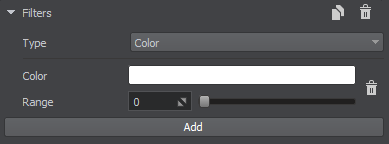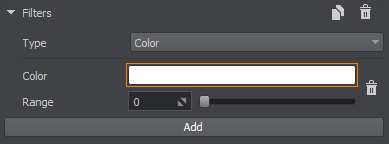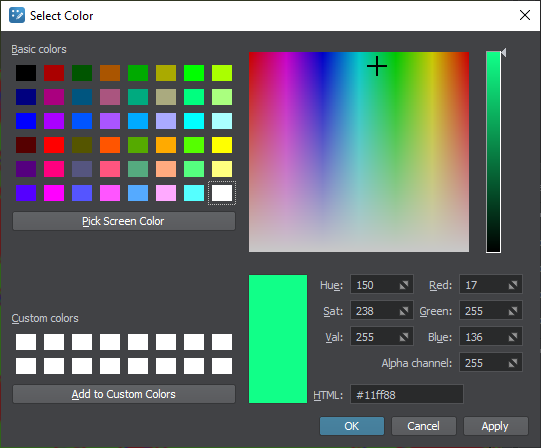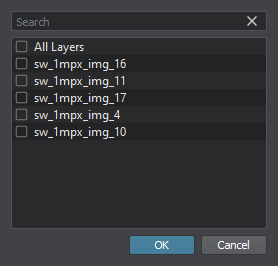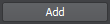Параметры маски
Mask is landcover data based on which natural features of the terrain are generated: details, grass, trees, etc.Маска — это данные о растительном покрове, на основе которых генерируются природные особенности местности: детали, трава, деревья и т.д.
Masks are added the same way as Elevation and Imagery, both online and offline data sources can be used. The data contained in a mask source can be filtered to fine-tune the use of the mask for a specific purpose.Маски добавляются таким же образом, как высоты и снимки, можно использовать как онлайн, так и локальные источники данных. Данные, содержащиеся в источнике маски, могут быть отфильтрованы для точной настройки использования маски для определенной цели.
An example of creating a Mask is given here.Пример создания маски приведен здесь.
FiltersФильтры#
Filters select specific data from the data source for each type of the generated landcover object. There are three types of filters:Фильтры выбирают определенные данные из источника данных для каждого типа сгенерированного объекта ландшафта. Существует три типа фильтров:

Информация, представленная на данной странице, актуальна для версии UNIGINE 2.19.1 SDK.